AI-afbeeldingen genereren met Windows Copilot
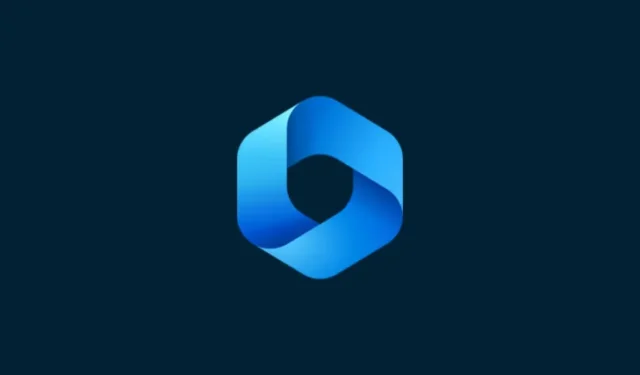
Wat te weten
- U kunt Windows Copilot gebruiken om AI-afbeeldingen te genereren die worden aangedreven door DALL-E.
- Met niets meer dan een prompt genereert Copilot vier afbeeldingen in één keer die u kunt aanpassen met verdere prompts en suggesties.
- De gegenereerde afbeeldingen kunnen op uw computer worden opgeslagen en met anderen worden gedeeld via de link.
Windows Copilot heeft zo ongeveer alle mogelijkheden van Bing AI. Dus of het nu gaat om converseren met Copilot, hulp krijgen bij tekstuele inhoud, het samenvatten van webpagina’s of het ontvangen van Spotify-aanbevelingen, er is veel dat u rechtstreeks vanaf de desktop kunt doen.
Maar wat als u afbeeldingen wilt genereren zoals u zou doen op Bing AI? Welnu, met Copilot kunt u door AI gegenereerde afbeeldingen maken op basis van niets anders dan uw aanwijzingen, zodat u Bing AI niet hoeft te openen om toegang tot afbeeldingen te krijgen. Hier is alles wat u moet weten over het genereren van AI-afbeeldingen met Windows Copilot.
Afbeeldingen genereren met Windows Copilot
Windows Copilot heeft de kracht van Bing AI ingebouwd, zodat u eenvoudig door AI gegenereerde afbeeldingen kunt krijgen. Hier leest u hoe u dit aanpakt.
Schakel Copilot in op Windows
Zorg er eerst voor dat Copilot is ingeschakeld op Windows. Open hiervoor de taakbalkinstellingen en schakel Copilot in .

En klik op het pictogram in de taakbalk of druk op de Win+Csnelkoppeling om het te openen.
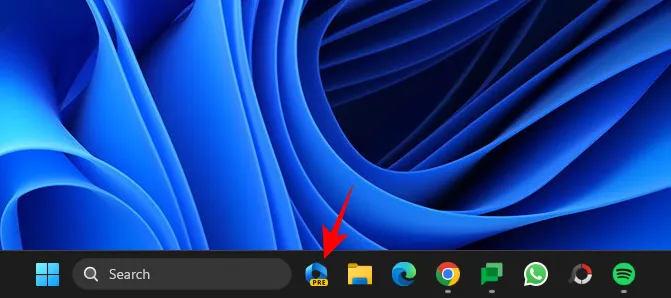
U zou Copilot aan de rechterkant van het scherm moeten zien inschuiven.

Als je de Copilot-optie hier niet ziet, kan het zijn dat je niet de juiste Windows Insider-versie hebt. Zorg ervoor dat je de Dev-build gebruikt en Copilot hebt ingeschakeld via ViVeTool op GitHub.
Vraag Copilot om afbeeldingen
De eenvoudigste manier om Copilot afbeeldingen te laten genereren, is door er gewoon om te vragen. Laten we bijvoorbeeld aannemen dat we een afbeelding willen van een kat die vastzit in een boom. We kunnen die prompt gewoon invoeren en naar Copilot sturen.
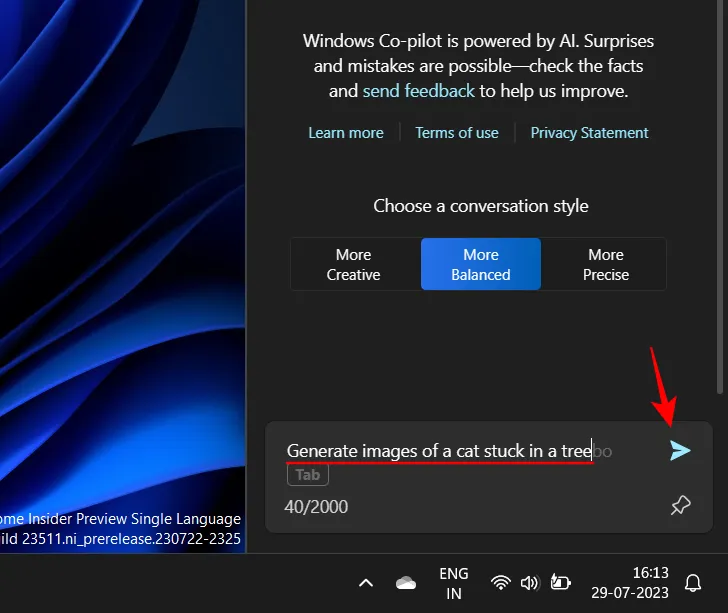
Copilot heeft wat tijd nodig om afbeeldingen te genereren.
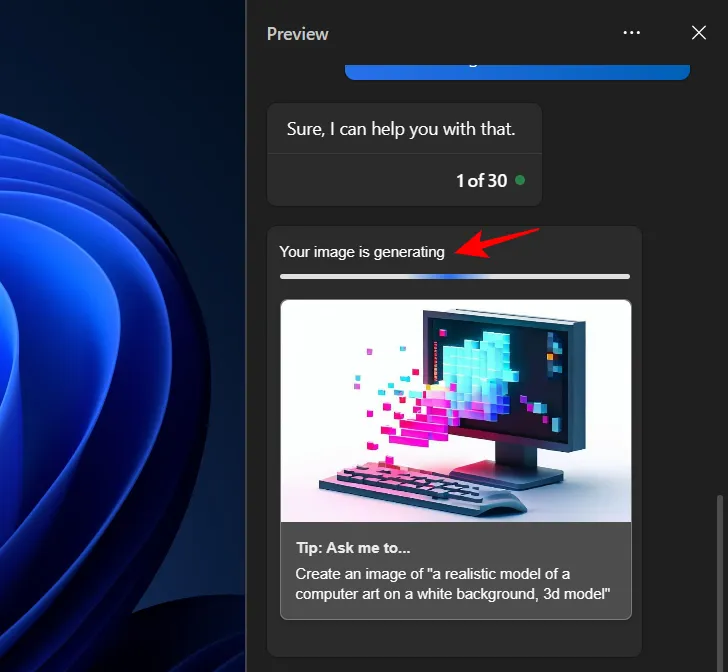
En als het klaar is, zou u vier verschillende versies van de afbeelding moeten zien die zijn gegenereerd op basis van uw prompt.
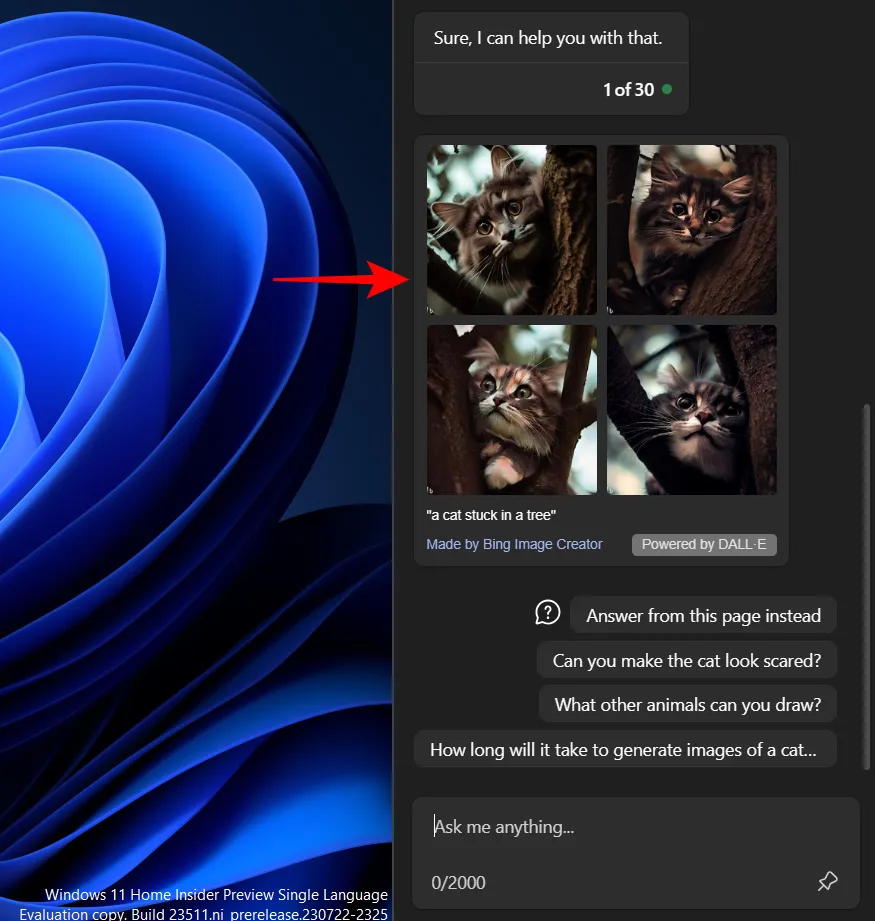
Zoals u zult zien, stelt Copilot verdere vragen voor om wijzigingen in de afbeelding aan te brengen. Klik op een om dat als prompt te gebruiken.
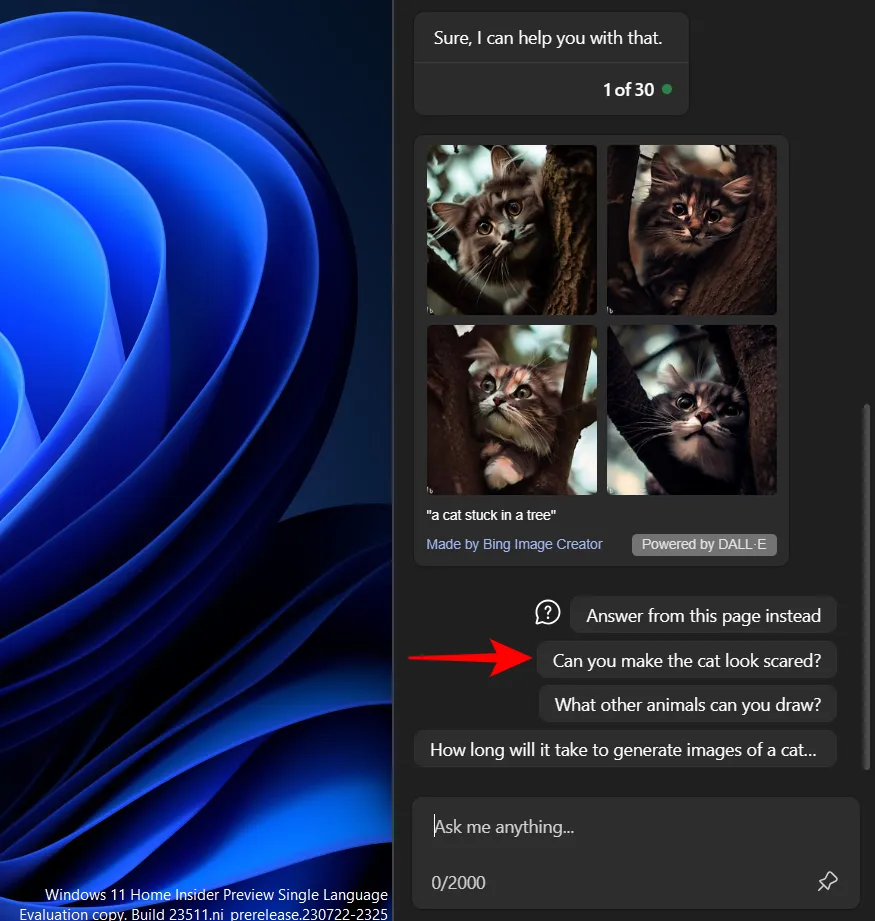
En Copilot zal gehoorzamen.
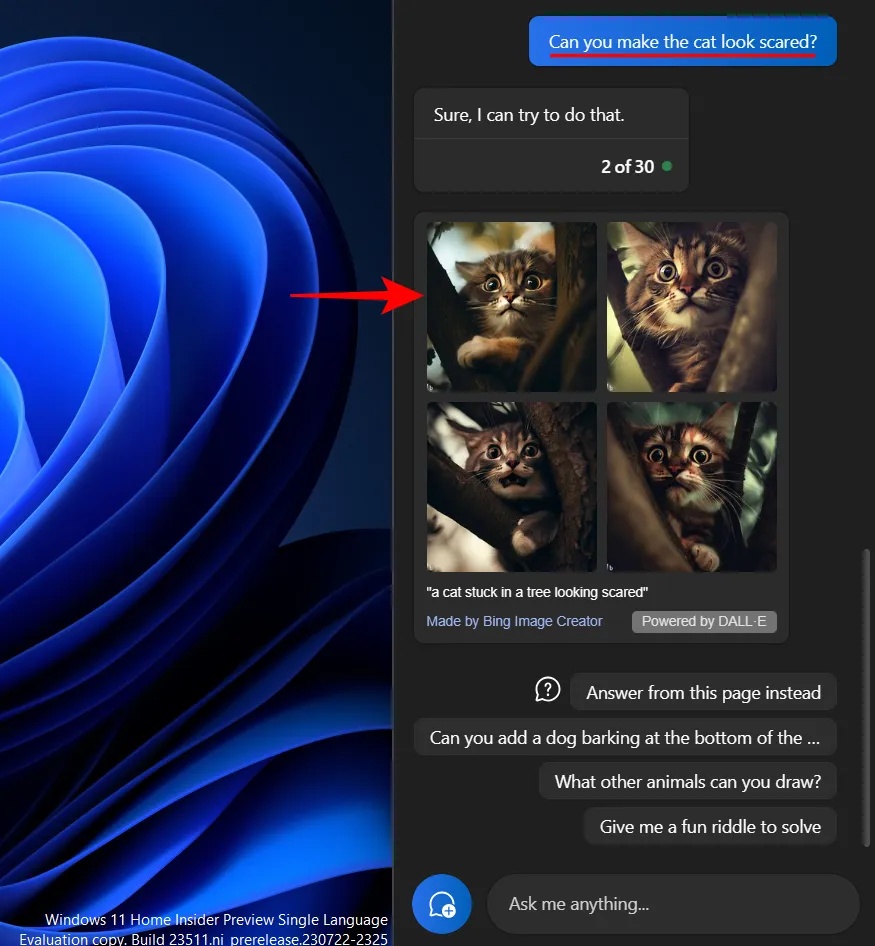
Of u kunt uw eigen aanpassingsprompt toevoegen.
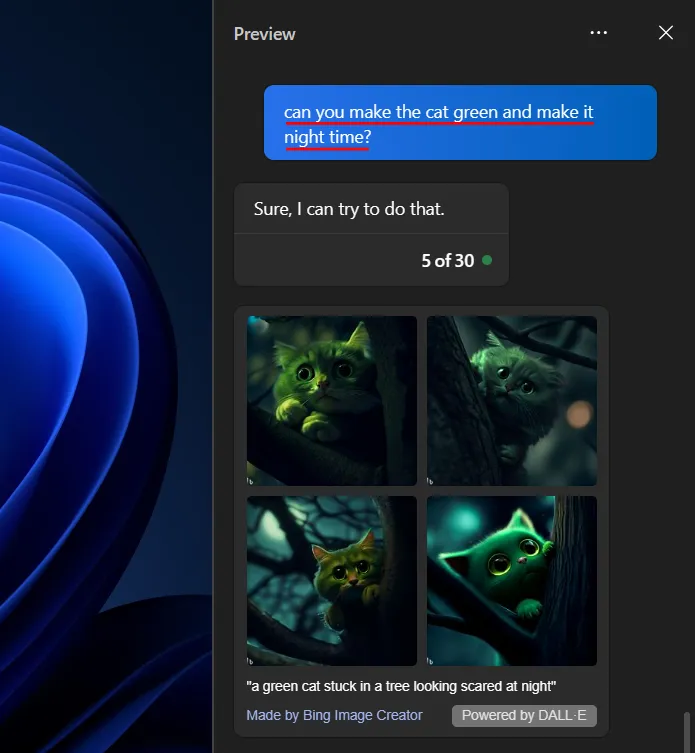
Onderaan elk afbeeldingscluster ziet u de volledige prompt die de Bing Image Creator gebruikt om de afbeeldingen te genereren.
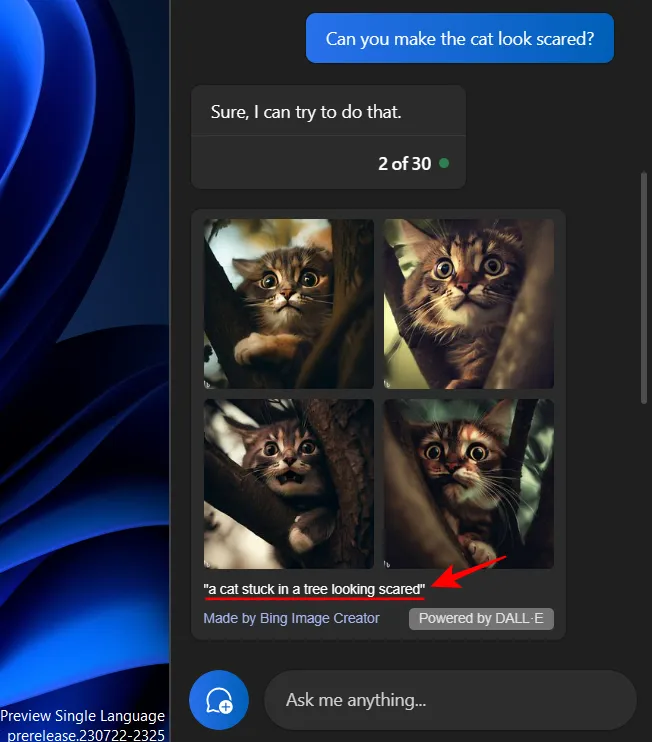
Houd hier rekening mee om precies te weten welke prompts welke afbeeldingen genereren.
Alle afbeeldingen die door Copilot worden gegenereerd, worden gedaan met behulp van de Bing Image Creator die wordt aangedreven door DALL-E. Om de afbeeldingen op uw computer op te slaan of met anderen te delen, klikt u er eerst op.
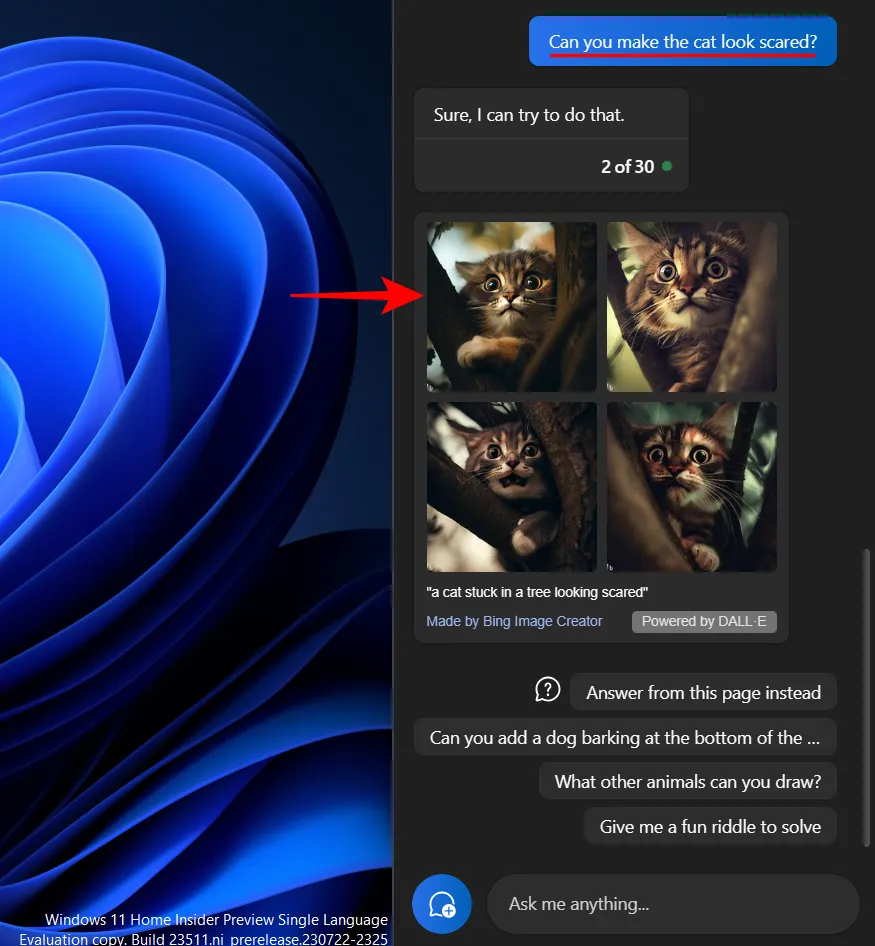
Hetzelfde wordt geopend in Microsoft Edge. Klik hiervoor op Downloaden .
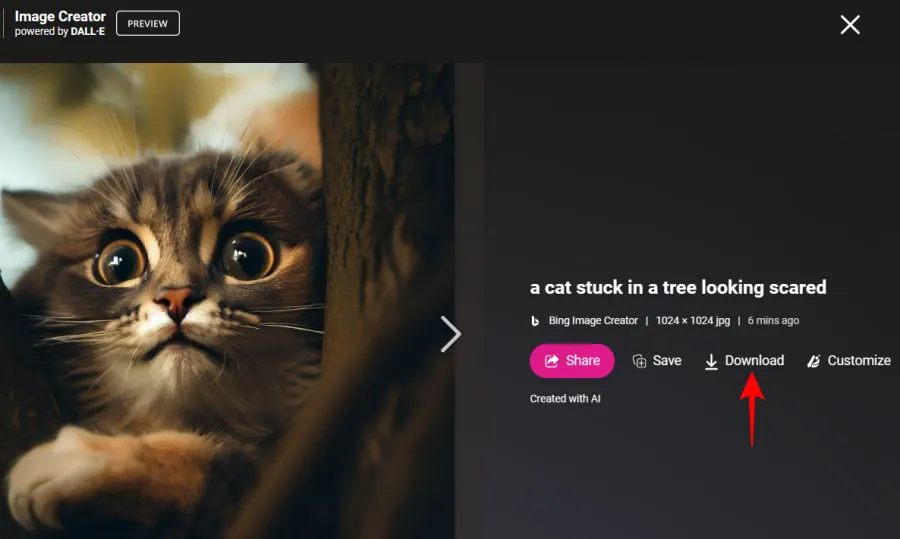
Of klik op Delen om het met anderen te delen.
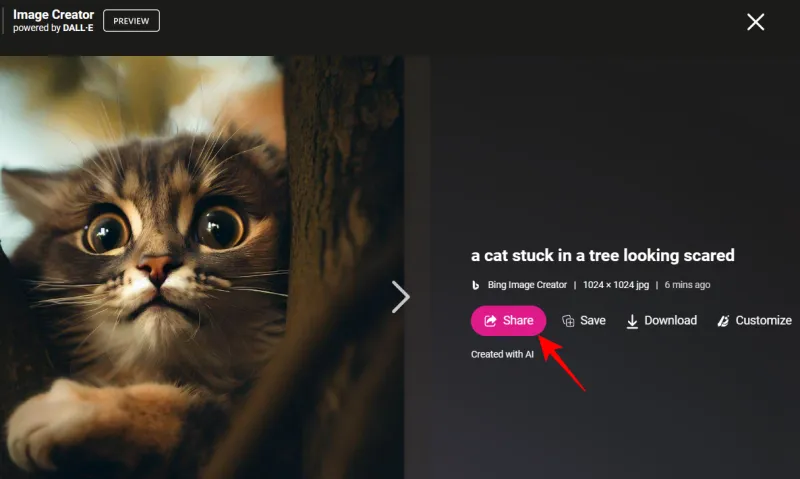
En klik op Kopiëren om de afbeeldingslink te krijgen.

FAQ
Laten we eens kijken naar enkele veelgestelde vragen over het genereren van AI-afbeeldingen met Windows Copilot.
Kun je afbeeldingen verzenden als prompts in Windows Copilot?
Vanaf nu worden multimodale prompts (tekst en afbeelding) niet ondersteund door Copilot. Gezien het feit dat Bing AI deze functie onlangs heeft toegevoegd, kan het echter niet lang meer duren voordat we deze ook in Copilot zien verschijnen.
Hoeveel afbeeldingen kunt u maken met Windows Copilot?
Met Windows Copilot kunt u zoveel afbeeldingen maken als u wilt. Als u echter de limiet bereikt van het aantal berichten dat u binnen 24 uur naar Bing kunt sturen, kan Copilot weigeren om afbeeldingen te maken. In dat geval hoeft u alleen maar op het pictogram met de drie stippen bovenaan te klikken en ‘Vernieuwen’ te selecteren.
Is DALL-E beter dan Midjourney?
Zowel DALL-E als Midjourney zijn op hun eigen manier behoorlijk goed. Waar DALL-E uitblinkt in het genereren van afbeeldingen op basis van prompts, is het niveau van aanpasbaarheid dat Midjourney biedt ongeëvenaard in de branche.
Zelfs in de preview-fase heeft Copilot bewezen een zeer nuttige Windows AI-tool te zijn. Met bijna alle Bing AI-functies onder de motorkap, is het een AI-helper die het waard is om te hebben. Met verdere updates kunnen gebruikers alleen maar verwachten dat Copilot beter wordt in termen van functies en functies. We hopen dat u deze handleiding nuttig vond bij het genereren van afbeeldingen met Copilot. Tot de volgende keer!



Geef een reactie